使用多个表创建数据透视表
数据透视表非常适合分析和报告数据。 如果您的数据碰巧是关系型的 - 也就是说存储在可以根据共同值汇总的单独表中,您可以在短短几分钟内构建出数据透视表。
这种数据透视表有哪些不同? 请注意右侧的“字段列表”显示表格集合的方式。 每个表格都包含您可以在单个数据透视表中进行组合以按多种方式对数据进行切片的字段。 不需要手动设置格式或准备数据。 导入数据后,您可以立即基于相关表构建数据透视表。
将多个表导入到数据透视表字段列表中:
从关系型数据库导入,例如 Microsoft SQL Server、Oracle 或 Microsoft Access。 您可以同时导入多个表。
从其他数据源导入多个表,包括文本文件、数据源、Excel 工作表数据等。 您可以将这些表添加到 Excel 中的 数据模型 中、在其间创建关系,随后使用“数据模型”创建数据透视表。
下面介绍了如何从 SQL Server 数据库中导入多个表。
请确保您知道连接到 SQL Server 时要使用的服务器名称、数据库名称和凭据。 您的数据库管理员可以提供所需的信息。
单击“数据”>“获取外部数据”>“自其他来源”>“来自 SQL Server”。
在“服务器名称”框中,输入运行 SQL Server 的计算机的网络计算机名称。
在“登录凭据”框中,如果要以自己的身份连接,请单击“使用 Windows 身份验证”。 否则,输入数据库管理员提供的用户名和密码。
按 Enter 键盘,在“选择数据库和表”框中,选择数据库,然后单击“支持选择多个表”。
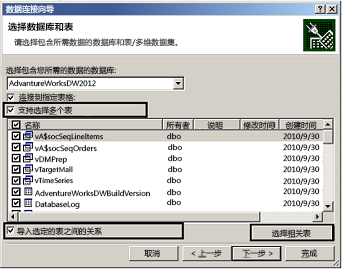
如果您确知要使用哪些表格,可以手动进行选择。 或者,选择一个或两个表格,然后单击“选择相关表”以自动选择与所选表格相关的表。
如果选中了“导入选定的表之间的关系”框,请保留它以允许 Excel 重新在工作簿中创建等效表关系。
单击“完成”。
在“导入数据”对话框中,单击“数据透视表”。

单击“确定”以开始导入和填充字段列表。
请注意,字段列表包含多个表。 这些是您在导入过程中选择的所有表。 您可以展开和折叠每个表以查看其字段。 只要表相关,您都可以通过将任何表中的字段拖动到“值”、“行”或“列”区域来创建数据透视表。
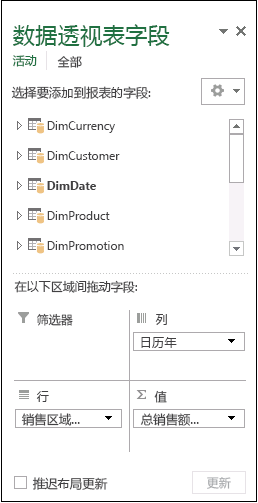
将数值字段拖动到“值”区域。 例如,如果您使用的是嘉元实业示例数据库,则可以拖动 FactInternetSales 表中的 SalesAmount。
将日期或地域字段拖动到“行”或“列”区域以按日期或地域分析销售额。
有时,你需要在两个表之间创建关系,然后才能在数据透视表中使用它们。 如果您收到一条消息表明需要关系,请单击“创建”以开始。
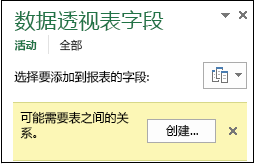
如果您正在使用其他类型的数据库:
要使用其他关系数据库(如 Oracle),您可能需要安装其他客户端软件。
可以从 Access 中导入多个表。
需要保留本文链接地址:http://www.excelxx.com/shujufenxi/13914.html
- → 在数据透视表中Excel数据透视Windows
- → 向图表添加趋势线或移动平均线
- → 在图表中添加或删除标题
- → 为图表选择数据
- → 更改标签中文本和数字的格式
- → 更改图表中的轴标签
- → 如何创建直方图
- → 显示或隐藏连接线
- → 创建瀑布图
- → excel添加饼图
